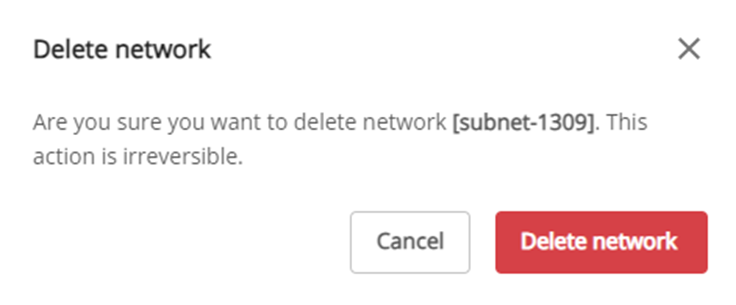Cloud Server
-
 Initial Setup
Initial Setup
-
 Hướng dẫn nhanh (Quick Starts)
Hướng dẫn nhanh (Quick Starts)
-
 Hướng dẫn chi tiết (Tutorials)
Hướng dẫn chi tiết (Tutorials)
-
 Các câu hỏi thường gặp (FAQs)
Các câu hỏi thường gặp (FAQs)
-
 Một số gợi ý mẫu (Samples)
Một số gợi ý mẫu (Samples)
Subnets là một mạng con được tạo ra trong VPC của bạn. Nó tương đương với mạng LAN ở hệ thống vật lý. Bạn có thể đính kèm một hoặc nhiều Subnet vào máy ảo tùy vào nhu cầu.
Tạo mới Subnet
Để tạo mới một Subnet bạn thao tác như sau:
Bước 1: Ở menu chọn Networking > Subnets. Chọn Create subnet.
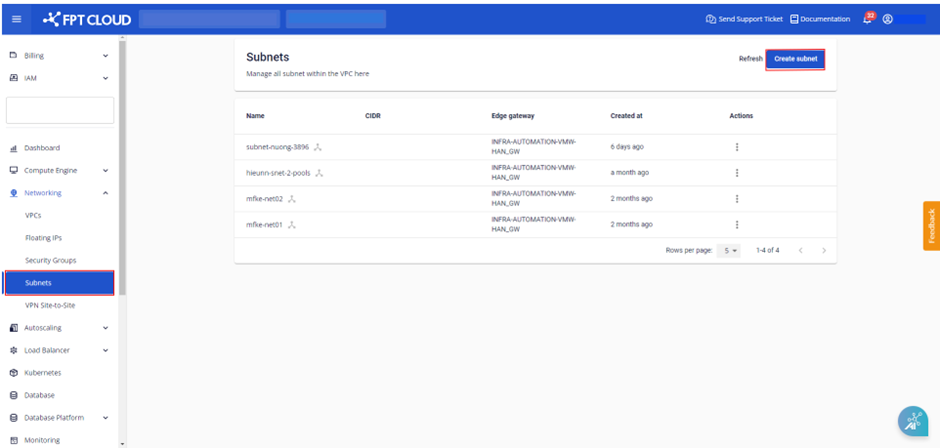
Bước 2: Nhập các thông tin hệ thống yêu cầu:
-
Name: Nhập Tên gợi nhớ của Subnet.
-
Type: Hiện tại đang hỗ trợ 2 loại:
-
Routed: Mạng con sẽ định tuyến với Internet thông qua cổng NAT
-
Isolated: Mạng con sẽ không định tuyến với Internet
-
-
Network Address (CIDR): Nhập CIDR hợp lệ.
-
Gateway IP: Nhập địa chỉ Gateway hợp lệ
-
Static IP Pool (optional): Nhập dải IP bạn muốn sử dụng, nếu không nhập hệ thống sẽ lấy toàn bộ IP từ CIDR.
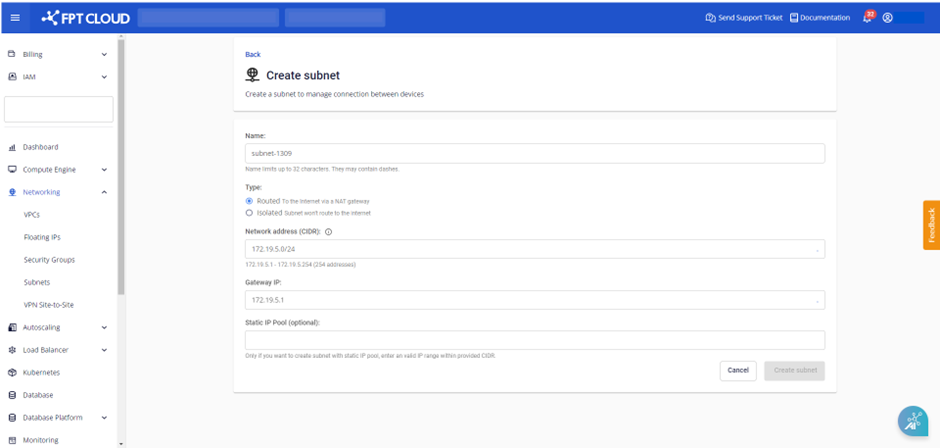
Bước 3: Chọn Create subnet để tạo Subnet mới. Hệ thống sẽ tiến hành xử lý và thông báo kết quả
Nếu thành công, Subnet vừa tạo sẽ được hiển thị ở bảng Subnets.
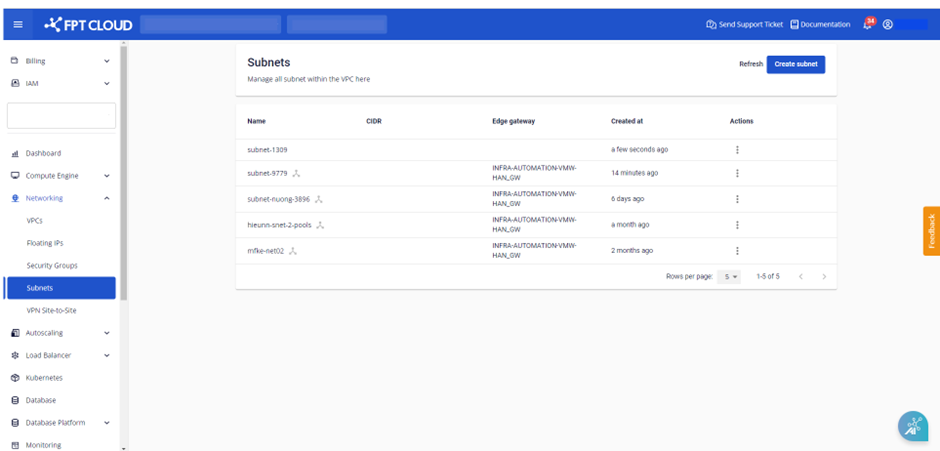
Đổi tên Subnet
Bước 1: Ở menu chọn Subnets, trong phần Actions của subnet cần đổi tên > Chọn Rename
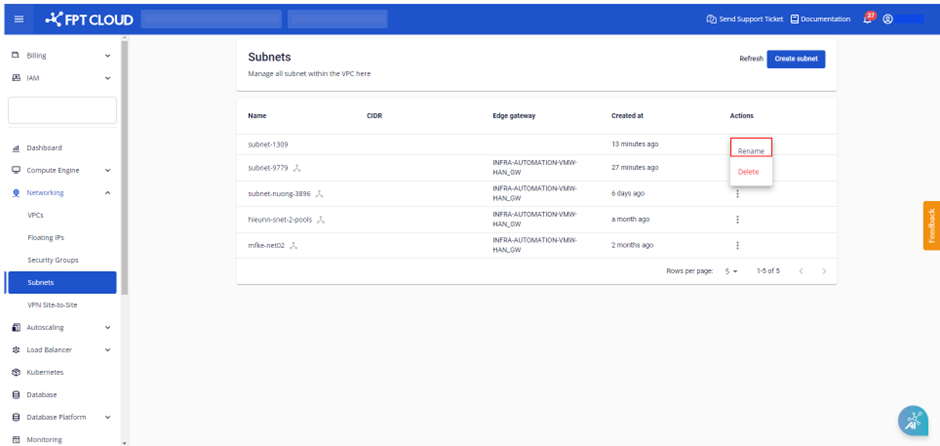
Bước 2: Modal Rename subnet hiện lên, người dùng tiến hàng đổi tên và nhấn Rename subnet để lưu thay đổi
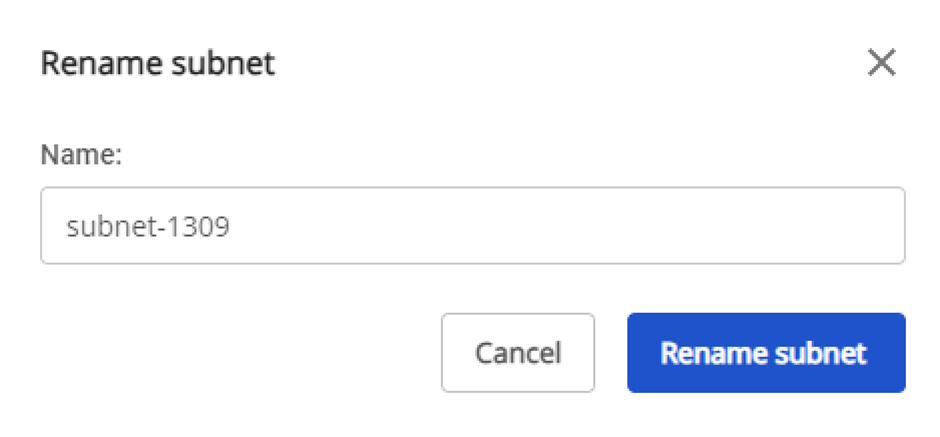
Gắn thêm card mạng (NIC) vào máy ảo
Bạn có thể gắn tối đa 10 card mạng vào một máy ảo. Để gắn thêm card mạng vào máy ảo bạn thao tác như sau:
Bước 1: Trên menu chọn Compute Engine > Instance Management. Chọn máy ảo cần gắn Subnet để vào trang Instance Detail.
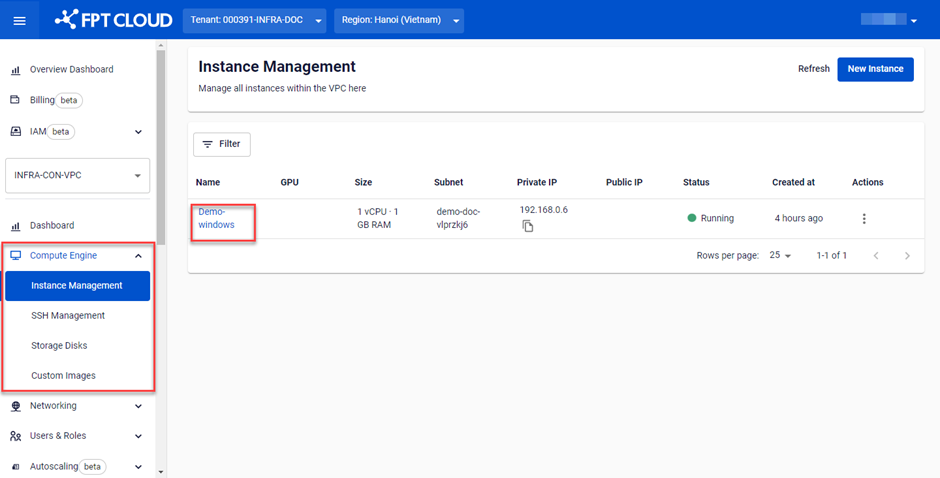
Bước 2: Mở tab Network Interface. Hệ thống sẽ hiển thị danh sách các card mạng đang được gắn với máy ảo cũng như thông tin của Subnet mà card mạng ấy đang kết nối đến. Chọn Add NIC.
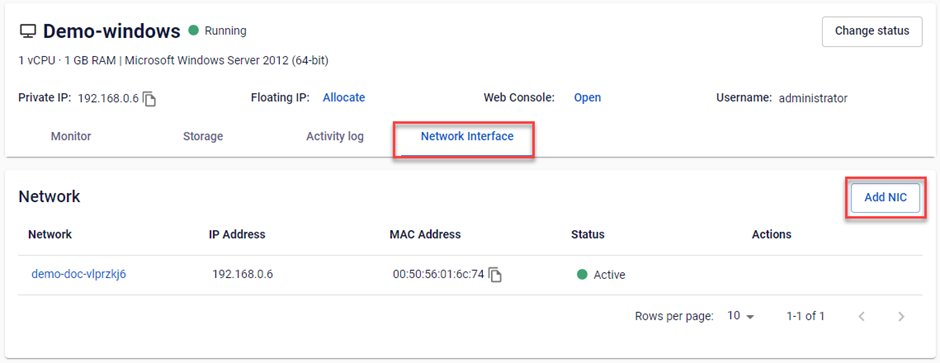
Bước 3: Chọn Subnet trong VPC cần gắn với máy ảo. Chọn Add NIC để xác nhận.
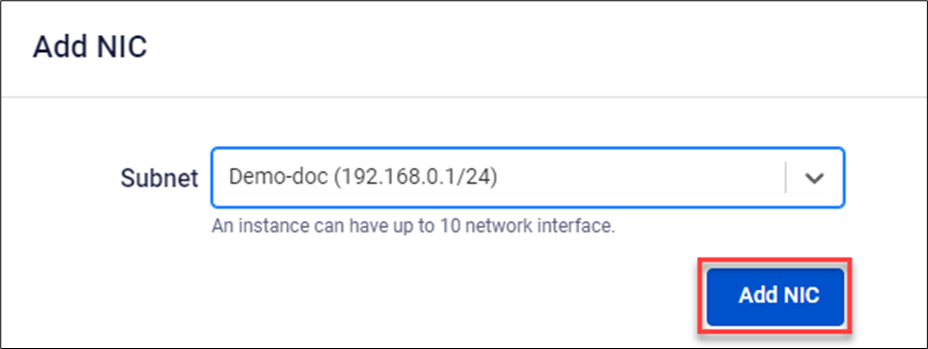
Hệ thống sẽ xử lý và thông báo kết quả.
Nếu thành công, card mạng mới sẽ được hiển thị ở bảng Network.
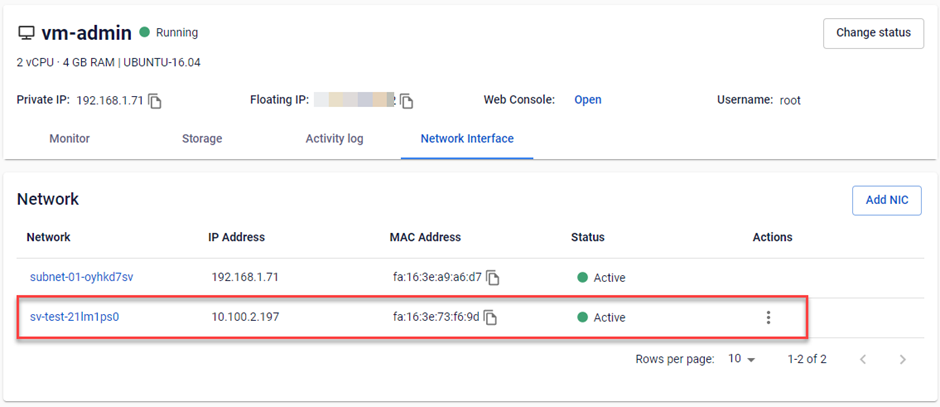
Sau khi add ở FPT Portal, thường thì các máy ảo Windows và Linux sẽ tự động nhận card mạng mới, người dùng sẽ không cần thực hiện bất kỳ cấu hình thủ công nào.
Tuy nhiên, trong một số trường hợp nếu người dùng Linux đang thực hiện một thao tác nào đó trên máy ảo hoặc có lỗi từ Hệ điều hành thì card mạng có thể sẽ không hiển thị. Bạn hãy khởi động lại máy để các config có hiệu lực. Nếu vẫn chưa được khắc phục bạn hãy cài đặt thủ công theo hướng dẫn sau:
Xem địa chỉ IP hiện tại
Để xem địa chỉ IP hiện tại của máy, người dùng Linux có thể sử dụng một trong các câu lệnh sau:
$ ip aHoặc
$ ip addr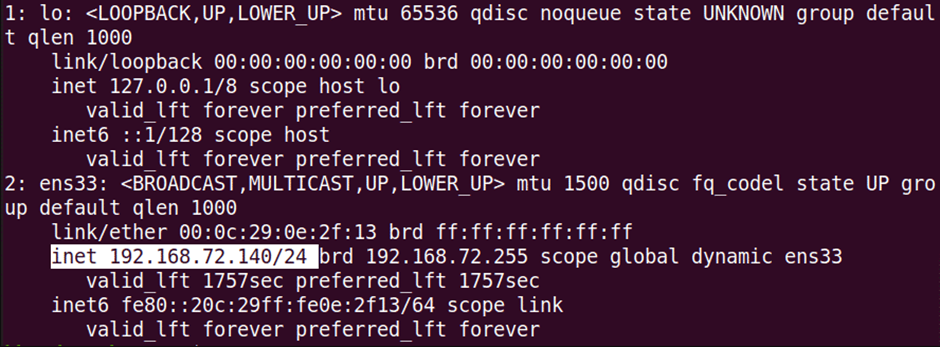
Đặt địa chỉ IP tĩnh
Ubuntu 20.04 sử dụng netplan làm trình quản lý mạng mặc định. Tệp cấu hình cho netplan được lưu trữ trong thư mục / etc / netplan . Bạn có thể tìm thấy tệp cấu hình này được liệt kê trong thư mục / etc / netplan lệnh sau:
$ ls / etc / netplanLệnh trên sẽ trả về tên của tệp cấu hình có phần mở rộng .yaml, trong trường hợp ví dụ dưới đây là 01-network-manager-all.yaml.
Trước khi thực hiện bất kỳ thay đổi nào đối với tệp này, cần đảm bảo tạo một bản sao lưu của tệp. Sử dụng lệnh cp để làm như vậy:
$ sudo cp / etc / netplan / 01-network- manager- all .yaml 01-network- manager- all .yaml.baLưu ý: có thể có tệp cấu hình có tên không phải là 01-network-manager-all.yaml. Vì vậy, người dùng cần sử dụng đúng tên tệp cấu hình trong các lệnh.
Sau đó, thêm các dòng sau bằng cách thay thế tên giao diện, địa chỉ IP, cổng và thông tin DNS phù hợp với nhu cầu mạng.
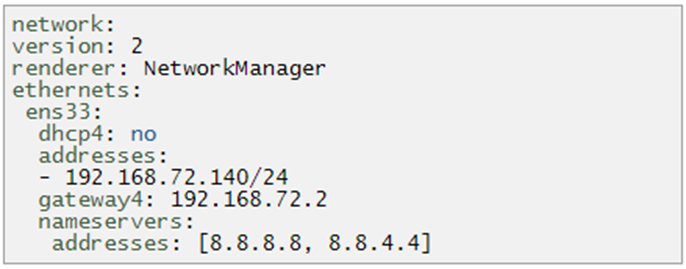
Gỡ card mạng (NIC) khỏi máy ảo
Để gỡ card mạng khỏi máy ảo bạn thao tác như sau:
Bước 1: Mở tab Network Interface của máy ảo. Hệ thống sẽ hiển thị các card mạng đang được gắn với máy ảo này.
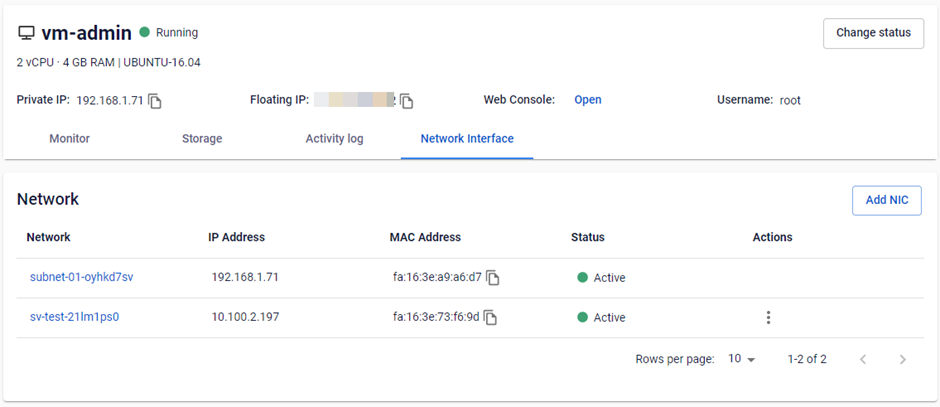
Bước 2: Trên bảng Network, trong phần Actions của card mạng cần xóa, chọn Delete.
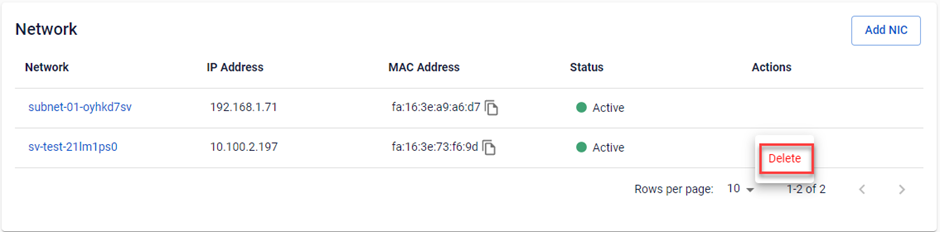
Bước 3: Hệ thống sẽ hiển thị popup xác nhận thông tin. Để đồng ý gỡ, chọn Delete.
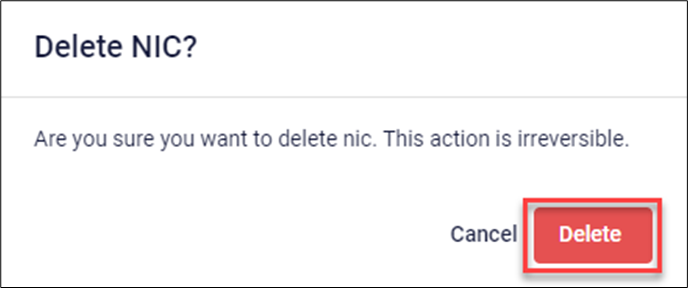
Xóa Subnet khỏi VPC
Lưu ý: Cần gỡ toàn bộ máy ảo khỏi Subnet để thực hiện thao tác này
Nếu không còn nhu cầu sử dụng, bạn có thể xóa Subnet khỏi VPC. Để xóa Subnet bạn thao tác như sau:
Bước 1: Ở menu chọn Subnets, trong phần Actions của subnet cần đổi tên > Chọn Delete.
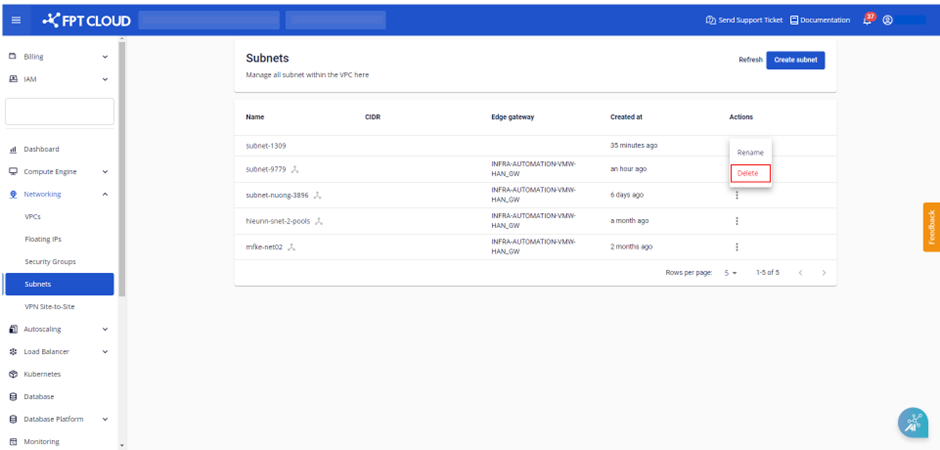
Bước 2: Hệ thống sẽ hiển thị popup xác nhận thông tin. Để đồng ý xóa, chọn Delete network.